※ページに広告が含まれる場合があります。
こんな疑問にお答えします。Paraviの解約を考えている方は是非参考にしてください。

- Paraviの解約の際の注意点
- Paraviの解約のタイミング
- Paraviの解約方法と手順
- 解約できない場合の対処法
- 解約後、再開したい場合
もくじ
Paraviの解約の際の注意点

解約の注意点はいくつかありますので記載していきますね。
- 2週間の無料期間中に解約されたい方
- iTunesで契約された方
- アプリをアンインストールしただけでは退会にならない
- メール、電話での解約はできない
2週間の無料期間中に解約されたい方
無料期間中に解約することは可能です。Paraviを初めて利用する方はベーシックプランと呼ばれるプランを2週間無料で利用できます。
また、無料期間中に解約してしまうと、無料期間が残っていても視聴できなくなるので注意が必要です。
また、2週間の無料期間を1日でも過ぎれば自動的に有料会員となり、料金が発生しますのでくれぐれもタイミングは間違えずに解約しましょう。
iTunesで契約された方
iPhoneなどでiTunes Storeの決済で登録された方は、解約方法が通常と違いますので注意が必要です。
会員ページからではなく、iPhoneなどの設定から解約手続きが必要になります。
アプリを消しただけでは退会にならない
解約をしたい場合、アプリをスマホ上から削除しても、契約状態は続きます。スマホ上にはアプリがなくなりますが、契約自体はまだ生きていますので解約したことにはなりません。ちゃんと解約の手続きをしましょう。
メールや電話での解約はできない
電話やメールのお問い合わせフォームで解約されたいことを申請しても解約されません。
スマホやパソコンで解約手続きをしなければ解約できません。
解約と退会は違うので注意が必要
解約の場合
解約というのは、Paraviで見放題のプランなどの課金をやめる手続きをすることです。来月から料金を払いませんという手続きをすることです。
解約というのはまだ、アカウントや登録情報がが残っている状態で、退会はアカウントの情報全て削除される状態です。
退会の場合
退会というのは、Paraviでは解約した後一定の期間利用がない時に自動的にアカウントが削除されることです。大体I年ほどはアカウント情報は消されないということです。
Paraviの解約のタイミング

次に解約するときのタイミングについてです。確かにいつ解約すれば得なのか、損しないためにいつ解約したらいいのかわからないですよね。下記に記載します。
無料期間中の解約のタイミング
2週間の無料期間中に解約されたい場合、ギリギリでやめるのがベストだと考えます。
ただ、解約手続きに手間取る方もいると思いますので手間取りそうだなと思う方は余裕を持って解約する方が良いと思います。
参考までに個人的には余裕をもって2〜3日前くらいが良いと考えます。
また、2週間の無料期間中なのですが、「登録した翌日から数えて2週間」となるのでお間違いなく解約しましょう。
※iTunes Store決済の場合、無料期間中に解約しても無料期間の終了日まで視聴できます
有料のプランを利用中の解約のタイミング
有料の契約をしている方は、次回請求日までの間に解約してください。次回請求日までならいつ辞めても大丈夫です。
いつ辞めてもParaviは次回請求日前日まではみんな同じように利用できます。ちなみに請求日を過ぎると使えなくなります。
ということですので、次回請求日までに解約すれば大丈夫です。いつ辞めるのがベストなんだろうとタイミングをはかる必要がないので安心してください。
Paraviの解約方法と手順

解約のタイミングはわかったかと思います。次にどうすれば解約できるのか手順を記載していきます。
Paraviのサイトからの解約手順
※iTunes Storeの決済で登録された方やAmazon FireTVを利用している方は除きます。下記に別途記載しますのでそちらを参照してください。
①まずはParaviにログインしてください。
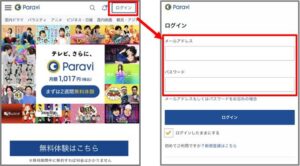
②サイトの左上にある「≡」マークもしくは右上の「▼」をクリックすると「アカウント情報」と表示が出てくるので、「アカウント情報」をクリックする
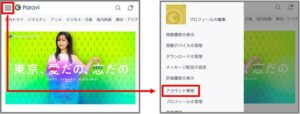
③アカウント情報と表示され下のほうに「契約プランの確認・解約」と表示があるので、それをクリックする
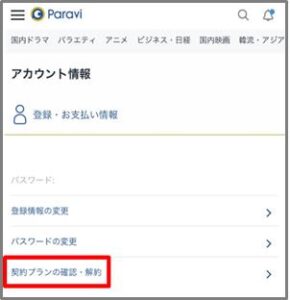
④「契約プランの確認・解約」の下のほうにある「プラン解約」を選択します。
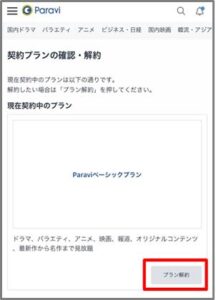
⑤「解約を続ける」を選択します。
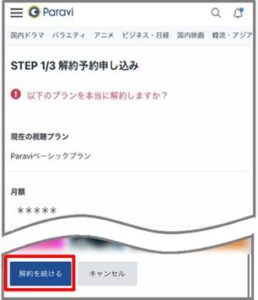
⑥アンケートなど任意で答えて、「申し込む」を選択して解約申し込み後登録のメールアドレス宛にお知らせメールが届きます。以上で解約完了です。
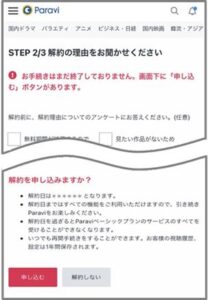
iPhoneなどでiTunes Storeの決済で登録された方の解約方法
- ホーム画面で[設定]を開きます。
- 画面上部にiPhoneなど購入時に設定した登録した名前を選択(Apple ID,iCloudの確認できるところ)します。
- 名前、電話番号、メールの下のほうにサブスクリプションと記載されているのでサブスクリプションを選択します。
- サブスクリプションから「Paravi」を選択します。
- 「サブスクリプションをキャンセル」を選択します。
「〇年△月□日に終了予定」という記載があれば、解約申し込み完了となります。
パソコンでiTunes Storeの決済で登録された方の解約方法
- パソコンの iTunesを起動します。
- 上記のメニューの「アカウント」を選択します。
- 「マイアカウントを表示」を選択します。⇒Apple ID のパスワードを入力して、サインインします。
- アカウント情報が出てきますので、その下に表示されている{設定}の[管理]から[Paravi]を選択します。
- 「登録をキャンセル」または「トライアルをキャンセル」を選択します。
これで解約完了です。
Amazon FireTVを利用している方の解約方法
- Amazonにログインします。
- 右上にある「アカウント&リスト」にカーソルを合わせ、「アカウントサービス」を選択してください。
- サイトの下に表示されている「デジタルコンテンツとデバイス」の「アプリライブラリと端末の管理」を選択します
- 「管理」の中から「定期購読」を選択します。
- Paraviアイコンの右側に表示されている「アクション」を選択し「自動更新をオフにする」を選択します。そのあとに「定期購読を編集」と表示されるので、「自動更新をオフにする」を選択します。
その後Paraviアイコンの右側に表示されている「ステータス」の自動更新されないとの記載があれば、解約手続き完了です。
正しく解約されているかどうか確認
念のため解約できているか確認されたい方は参考にしてください
iPhoneなどでiTunes Storeの決済で登録された方の確認方法
- ホーム画面で[設定]を開きます。
- 画面上部にiPhoneなど購入時に設定した登録した名前を選択(Apple ID,iCloudの確認できるところ)
- 名前、電話番号、メールの下のほうにサブスクリプションと記載されているのでサブスクリプションを選択します。
- サブスクリプションから「Paravi」を選択します。
「登録(サブスクリプション)をキャンセルする」という表示がなければ解約できておりますので安心してください。
ちなみに「登録をキャンセルする」という表示がある場合は、まだ解約手続きが完了していません。注意してください。
※iOSのバージョンによって表記や手順は異なります。
Amazonアプリ内決済で登録された場合の確認方法
解約の状態は、Amazon のウェブサイトで確認できます。スマホを利用している方も検索してウェブサイトから確認してください。
- Amazonにログインします。
- 「アカウント&リスト」の「アカウントサービス」を選択してください。
- 「デジタルコンテンツとデバイス」の「アプリライブラリと端末の管理」を選択します。
- 「管理」の中から「定期購読」を選択します。
Paraviのアイコンが表示されていないかParaviアイコンの右側に表示されている「ステータス」が自動更新しないような表示があれば解約手続き済みです。
ちなみにステータスに「自動更新がされる」という表示がある場合は、まだ解約手続きが完了していませんのでご注意してください。
〇ウェブサイトから登録されている場合の確認方法
解約後に、登録しているメールアドレス宛にメールが届きます。
メールが届かない場合の確認方法
- Paraviにログインします。
- 右上「▼」または「≡」から「アカウント情報」を選択します。
- 「契約プランの確認・解約」を選択します。
- 「現在契約中のプランはありません」という記載があれば解約できています。
※解約の反映には時間がかかって記載が変わってない場合もありますので、時間がたってから確認お願いします。
解約できない場合の対処法

上記の通り解約したのに解約ができていない方、焦りますよね。
その場合は素直にカスタマーセンターに問い合わせをしましょう。またはメール問い合わせしましょう。無料期間中に解約されたい方は日にちに注意しながら問い合わせしましょう。
メールで問い合わせ
メールの場合はParaviヘルプセンターから問い合わせをしましょう
電話で問い合わせ
■Paraviカスタマーセンター
固定電話から:0120-356-268
携帯電話から:050-3538-3697
営業時間 :10:00~19:00 年中無休(1月1日を除く)
解約後再開したい場合

解約後の再開は可能です。
その際、上記の「○解約と退会は違うので注意が必要」でも説明したように解約後1年はアカウント情報は削除されませんので、1年以内であればアカウント情報そのまま利用して再開することは可能です。
再開する際にクレジットカードの期限が切れたり、キャリア決済がつかえなくなったりした場合は変更してから再開してください。
また、無料期間中に解約されて再開する場合は無料期間が残っている状態でも無料期間は適用されませんのでご注意してください。
まとめ

Paraviの解約方法を解説してきました。解約の注意点やその方法は、支払いの種類によって変わるみたいです。また無料期間中の解約のタイミングを押さえておけば、問題ないと考えます。解約の際の参考になればと思います。
解約ができたら別のVODサービスを試してみよう
下記のVODサービスは無料期間が設けられており、お試しで視聴してみることが可能です。興味がある方は公式サイトから登録を済ませて試してみましょう。
| サービス名 | 無料期間 | 公式サイト |
|---|---|---|
| U-NEXT | 31日 | U-NEXT |
| Hulu | 2週間 | Hulu |
| FODプレミアム | 2週間 | FODプレミアム |
| Amazonプライムビデオ | 30日 | Amazonプライムビデオ |
| Lemino | 最大31日 | Lemino |















